FLASH动作脚本基本知识
flash动画脚本基础

2021/3/10
10
三、分号和小括号
分号:在ASP中,用分号来结束一行语句。
小括号:“()”用来放置参数。例如: gotoAndPlay(10)
另外可以通过使用括号来改变ASP操作符的 优先级顺序。
2021/3/10
11
四、关键字和注释
关键字:前面已经讲过,在命名变量、函 数或标签时,不能使用flash 中的保留关键 字。这些关键字专门用于脚本语言中,并 且必须以小写形式书写,不能写成大写形 式。
注释:注释语句以双斜杠“∕∕”开始。为语 句添加注释可以帮助其他人理解用户编写 的脚本。
2021/3/10
12
ASP中的关键字
break case continue class default dynamic set delete
else
in
for
new
function return
extends import
常量 也称为常数,和变量相对应,在程序 编写过程中不能被改变,常用于数值的比 较。
关键字 是有特殊含义的保留字。不能使用 关键字作为标识符。
2021/3/10
7
7.3 Flash编程基础
在flash中,编写程序不可缺少的内容主要有事件、 动作和对象。例如下面的语句: on(press){ gotoAndplay(“scene 1”,1) }
再例如:要使舞台上的实例“bird”移动到第24 帧并停止在那里,可以使用以下程序:
2021/3/1b0 ird.gotoAndstop(24);
9
二、大括号
在ASP中,用“{ Байду номын сангаас”把程序分成一块一块的 模块,可以把括号中的代码看做一句完整 的表达。
关于flash动作脚本
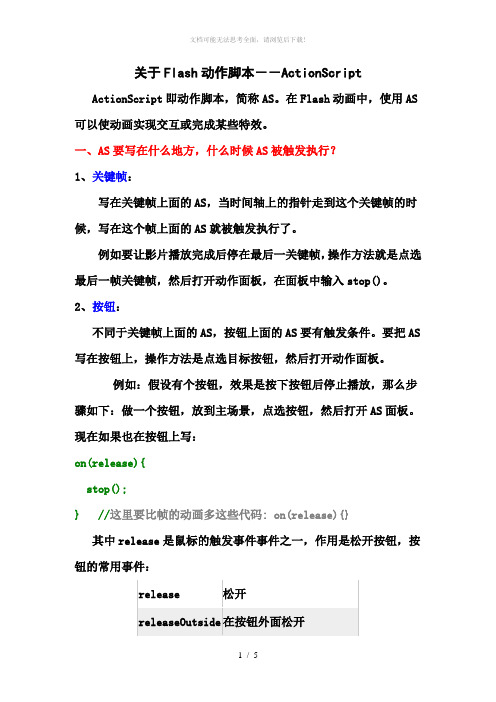
关于Flash动作脚本--ActionScript ActionScript即动作脚本,简称AS。
在Flash动画中,使用AS 可以使动画实现交互或完成某些特效。
一、AS要写在什么地方,什么时候AS被触发执行?1、关键帧:写在关键帧上面的AS,当时间轴上的指针走到这个关键帧的时候,写在这个帧上面的AS就被触发执行了。
例如要让影片播放完成后停在最后一关键帧,操作方法就是点选最后一帧关键帧,然后打开动作面板,在面板中输入stop()。
2、按钮:不同于关键帧上面的AS,按钮上面的AS要有触发条件。
要把AS 写在按钮上,操作方法是点选目标按钮,然后打开动作面板。
例如:假设有个按钮,效果是按下按钮后停止播放,那么步骤如下:做一个按钮,放到主场景,点选按钮,然后打开AS面板。
现在如果也在按钮上写:on(release){stop();} //这里要比帧的动画多这些代码: on(release){}其中release是鼠标的触发事件事件之一,作用是松开按钮,按钮的常用事件:写在按钮上面的AS的格式:on(事件){要执行的代码} ,即按钮上的3、MC(影片剪辑)写在影片剪辑上的AS和写在按钮上的大同小异。
操作方法就是点选影片剪辑,然后打开动作面板。
看个例子:onClipEvent(load){stop();}这里load代表一个事件。
影片剪辑的事件有下面这些:写在MC上的代码格式: onClipEvent(事件){代码}二、AS中的对象和方法虽然AS不是真正的面向对象的编程,但它的概念贯穿整个AS的始终。
1、AS中的对象新建一个Flash文件,先创建一个命令按钮,然后创建一个影片剪辑,将命令按钮拖到影片剪辑中,命名为“myBtn”。
将影片剪辑拖到主场景中,命名为“myMC”。
现在如何表示主场景、影片剪辑、和按钮呢?方法如下:_root――主场景(主时间轴)_root.myMC ――主场景中的剪辑myMC_root.myMC.myBtn ――主场景的剪辑myMC中的按钮myBtn 这里的_root是Flash的关键字,表示主场景的 Timeline (时间轴)。
flash知识点归纳总结
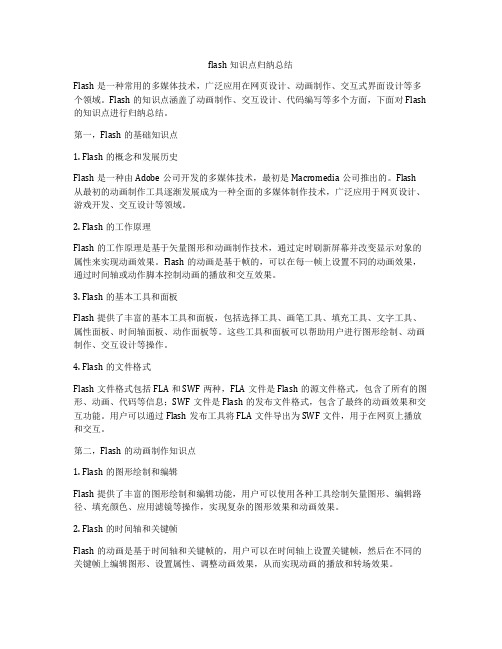
flash知识点归纳总结Flash是一种常用的多媒体技术,广泛应用在网页设计、动画制作、交互式界面设计等多个领域。
Flash的知识点涵盖了动画制作、交互设计、代码编写等多个方面,下面对Flash 的知识点进行归纳总结。
第一,Flash的基础知识点1. Flash的概念和发展历史Flash是一种由Adobe公司开发的多媒体技术,最初是Macromedia公司推出的。
Flash 从最初的动画制作工具逐渐发展成为一种全面的多媒体制作技术,广泛应用于网页设计、游戏开发、交互设计等领域。
2. Flash的工作原理Flash的工作原理是基于矢量图形和动画制作技术,通过定时刷新屏幕并改变显示对象的属性来实现动画效果。
Flash的动画是基于帧的,可以在每一帧上设置不同的动画效果,通过时间轴或动作脚本控制动画的播放和交互效果。
3. Flash的基本工具和面板Flash提供了丰富的基本工具和面板,包括选择工具、画笔工具、填充工具、文字工具、属性面板、时间轴面板、动作面板等。
这些工具和面板可以帮助用户进行图形绘制、动画制作、交互设计等操作。
4. Flash的文件格式Flash文件格式包括FLA和SWF两种,FLA文件是Flash的源文件格式,包含了所有的图形、动画、代码等信息;SWF文件是Flash的发布文件格式,包含了最终的动画效果和交互功能。
用户可以通过Flash发布工具将FLA文件导出为SWF文件,用于在网页上播放和交互。
第二,Flash的动画制作知识点1. Flash的图形绘制和编辑Flash提供了丰富的图形绘制和编辑功能,用户可以使用各种工具绘制矢量图形、编辑路径、填充颜色、应用滤镜等操作,实现复杂的图形效果和动画效果。
2. Flash的时间轴和关键帧Flash的动画是基于时间轴和关键帧的,用户可以在时间轴上设置关键帧,然后在不同的关键帧上编辑图形、设置属性、调整动画效果,从而实现动画的播放和转场效果。
3. Flash的动画效果和过渡效果Flash提供了丰富的动画效果和过渡效果,用户可以通过时间轴和属性面板设置动画的速度、缓动、旋转、缩放、颜色变化等效果,同时也可以设置场景的过渡效果,实现平滑的场景切换和过渡效果。
Flash动画脚本基础
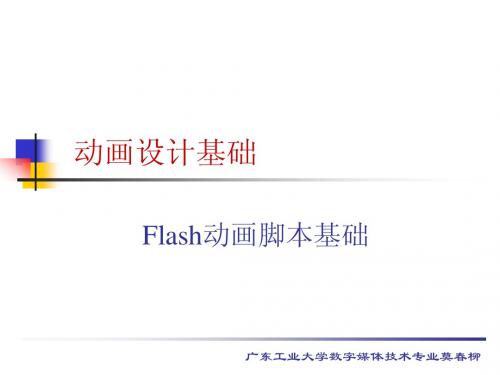
制作实例:利用功能按钮—— “将新项目添加到脚本中”按钮,完成上述过程。
广东工业大学数字媒体技术专业莫春柳
动画设计基础——Flash动画脚本基础
动作面板
——设置“动作”面板的属性:
按照“编辑”——“首选参数”顺序,可 打开“首选参数”对话框,其中的 “ActionScript”可以设置“动作”面板的 各种属性。
广东工业大学数字媒体技术专业莫春柳
动画设计基础——Flash动画脚本基础
ActionScript的变量
变量的范围及声明: 声明和使用变量前,最好用var命令加以声明。声明变量的方法: • • • 声明常规变量的方法: var x=21; var y=x; var x=76; 声明本地变量,可以在函数主体内使用var; 声明全局变量,可以在变量名前使用 _global标识符: _global.myName=“Global”
动画设计基础——Flash动画脚本基础
ActionScript的语法
4. 括号 • 当用户自定义函数时,需要将函数的参数放在括号内:
function myFunction( name, age){
…… } • • 当用户调用函数时,需要使用括号将参数传递给函数: myFunction( “Jack”,“20”, false); 使用括号改变运算的顺序: number = 16*( 9-7 );
广东工业大学数字媒体技术专业莫春柳
动画设计基础——Flash动画脚本基础
8. 关键字 关键字是ActionScript程序的基本单位,它是程序语言的保留字,不能被作为其他用途, 如作为自定义的变量、函数、对象名。
Break Case 跳出循环体 定义一个switch语句的条件选择语句块 instanceof new 返回对象所属的类(Class)
flash_script

变量范围
本地变量:函数体内可用
时间轴变量:时间轴上任意脚本
全局变量:文档中每个时间轴和范围都可见。
“动作”面板
在“脚本”编辑窗口的上面,有一排工具图 标,在编辑脚本的时候,可以方便适时的使 用它们的功能
在使用“动作”面板的时候,可以随时点击 “脚本”编辑窗口左侧的箭头按钮,以隐藏 或展开左边的窗口。将左面的窗口隐藏可以 使“动作”面板更加简洁,方便脚本的编辑。
④分号“;”:在“AS”中,分号“;”是用来作为语 句结束的标记,在Flash AS脚本中,任何一条语句 都是以“;”号结束的。虽然有时省略了“;”号, Flash也可以成功的编译这个脚本,但这是不规范 的。
⑤帧动作标志“a”: 当关键帧上添加了动作脚本 之后,该帧上就会出现一个小写的字母“a”,如 “实例1”时间轴上的第1帧、第10帧、第20帧,这 个标志表明在该帧上添加了动作。
第二部分 为“按钮”添加鼠标事 件
学习的语句是on()事件处理函数;指定触发动作的鼠标事件。 语法格式:
on (mouseEvent) { } “()”小括号中的mouseEvent参数是鼠标事件,常用 的有以下几种鼠标事件: Press 当鼠标指针经过按钮时按下鼠标。 release 当鼠标指针经过按钮时按下再释放鼠标 按钮。 releaseOutside 当鼠标指针在按钮之内时按下按钮后, 将鼠标指针移到按钮之外,此时释放鼠标按钮。 rollOut 鼠标指针滑出按钮区域。 rollOver 鼠标指针滑过按钮。
Flash脚本
第一部分 轻松入门
引入
数据类型
String:字符串
Number:数字型 Boolean:布尔型 Movie Clip:影片剪辑型 Object:对象型(所有用动作脚本创建的基于对象的代码)
flash动作脚本-动态文本框、影片剪辑的拖拽、流程控制与循环语句
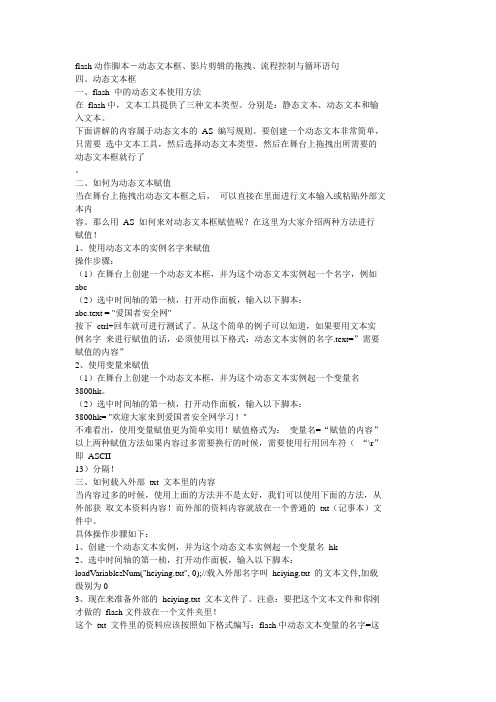
flash动作脚本-动态文本框、影片剪辑的拖拽、流程控制与循环语句四、动态文本框一、flash 中的动态文本使用方法在flash中,文本工具提供了三种文本类型。
分别是:静态文本、动态文本和输入文本。
下面讲解的内容属于动态文本的AS 编写规则。
要创建一个动态文本非常简单,只需要选中文本工具,然后选择动态文本类型,然后在舞台上拖拽出所需要的动态文本框就行了。
二、如何为动态文本赋值当在舞台上拖拽出动态文本框之后,可以直接在里面进行文本输入或粘贴外部文本内容。
那么用AS 如何来对动态文本框赋值呢?在这里为大家介绍两种方法进行赋值!1、使用动态文本的实例名字来赋值操作步骤:(1)在舞台上创建一个动态文本框,并为这个动态文本实例起一个名字,例如abc(2)选中时间轴的第一桢,打开动作面板,输入以下脚本:abc.text = "爱国者安全网"按下ctrl+回车就可进行测试了。
从这个简单的例子可以知道,如果要用文本实例名字来进行赋值的话,必须使用以下格式:动态文本实例的名字.text=”需要赋值的内容”2、使用变量来赋值(1)在舞台上创建一个动态文本框,并为这个动态文本实例起一个变量名3800hk。
(2)选中时间轴的第一桢,打开动作面板,输入以下脚本:3800hk= "欢迎大家来到爱国者安全网学习!"不难看出,使用变量赋值更为简单实用!赋值格式为:变量名=“赋值的内容”以上两种赋值方法如果内容过多需要换行的时候,需要使用行用回车符(“\r”即ASCII13)分隔!三、如何载入外部txt 文本里的内容当内容过多的时候,使用上面的方法并不是太好,我们可以使用下面的方法,从外部获取文本资料内容!而外部的资料内容就放在一个普通的txt(记事本)文件中。
具体操作步骤如下:1、创建一个动态文本实例,并为这个动态文本实例起一个变量名hk2、选中时间轴的第一桢,打开动作面板,输入以下脚本:loadVariablesNum("heiying.txt", 0);//载入外部名字叫heiying.txt 的文本文件,加载级别为03、现在来准备外部的heiying.txt 文本文件了。
flash动作脚本详解

这种方法是把脚本程序写在时间轴上,而不是按钮本身上面。
一、 选中按钮,在下面的属性面板中为按钮起一个名字,这里我起了一个 bt
二、 选中时间轴的第一桢,按 F9 打开动作面板。输入如下脚本:
bt.onrelease = function() {
(这个例子非常基础,用这个例子来讲解按钮 AS 两种编写方法。)
第一种:把脚本写在按钮本身。
一、 在舞台上绘制一个矩形,选中矩形并按 F8,将这个矩形转换成按钮元件。
二、 编写动作脚本:
选中按钮,按 F9,打开动作面板,在专家模式下输入以下脚本:
on(release){
getURL("/","_blank")
onClipEvent,之后在显示的事件中选择 enterFrame,然后在里面编写脚本如下:
this._x+=5
这个脚本编写之后应该是:
onClipEvent (enterFrame) {// enterFrame的意思四以影片帧频不断地触发此动作
this._x += 5; //this 代表这个影片剪辑自身。_x 表示影片剪辑的X 轴坐标。
三、影片剪辑的AS编写
影片剪辑在flash中可以说是使用最多的一种元件了,那么对于它的AS也是不
少。
在讲解之前,我还是要重新说一下电影剪辑AS 的编写规则,和上次讲按钮一样,
分为两种,一ቤተ መጻሕፍቲ ባይዱ是写在电影剪辑本身上,一种是写在时间轴上面。
一、首先我们先来做个简单的小例子。
或许你不用 AS 就能做出一个小球的移动动画。但是如果让你用 AS 来实现小球的移动呢?
Flash 动画制作第11章——动作脚本的使用

二、为影片剪辑实例添加动作脚本
选中影片剪辑实例,打开“动作”面板,然后在脚本输入 窗格中输入动作脚本,在影片剪辑实例上添加动作脚本时,必 须先为其添加onClipEvent事件处理函数 。
为影片剪辑实例添加动作脚本
Flash中,系统事件主要有以下几种。
Load:载入影片剪辑时,启动此大括号里的 : 动作。 unload:在时间轴中删除影片剪辑实例之后, : 启动大括号里的动作。 enterFrame:只要影片剪辑在播放,便会不 : 断地启动大括号里的动作。 mouseMove:每次移动鼠标时启动动作。 :
三、动作脚本的添加位置
在Flash中,我们可以将动作脚本添加在关键帧、影片剪辑 实例和按钮实例上。
选中关键帧,然后在“动作”面板中 输入相关动作脚本即可将动作脚本添 加到关键帧上,添加动作脚本后的关 键帧会在帧的上面出现一个“α”符号
添加了动作脚本的关键帧
四、实例名称和路径
1.实例名称
要定义实例的名称,只需选 中舞台上的实例,然后在 “属性”面板中输入名称即 可
5.关键字
动作脚本保留一些单词用于该语言中的特定用途,例如变量、 函数或标签名称,它们不能用作标识符,我们称其为关键字。
break case class continue default delete dynamic else extends for function get if implements import in instanceof interface intrinsic new private public return set static switch this typeof var void while with
4.removeMovieClip();
- 1、下载文档前请自行甄别文档内容的完整性,平台不提供额外的编辑、内容补充、找答案等附加服务。
- 2、"仅部分预览"的文档,不可在线预览部分如存在完整性等问题,可反馈申请退款(可完整预览的文档不适用该条件!)。
- 3、如文档侵犯您的权益,请联系客服反馈,我们会尽快为您处理(人工客服工作时间:9:00-18:30)。
FLASH动作脚本基本知识第一讲动作脚本基本知识一、动作脚本概念动作脚本就是Flash MX 为我们提供的各种命令,运算符以及对象,使用动作脚本时必须将其附加在按钮、影片剪辑或者帧上,从而使单击按钮和按下键盘键之类的事件时触发这些脚本。
以便实现所需的交互性。
学习动作脚本的最佳方法是对其进行实际操作,即使对动作脚本没有完全理解,也不影响对其控制功能的使用,一样能够实现简单的交互性操作,经过一段时间的实践对基本的动作(如play 和stop)运用自如,对动作脚本略知一二后,就可以开始学习关于此语言的更多知识了。
二、动作脚本面板当我们为帧,按钮或影片剪辑指定动作时必须使用动作面板,动作面板的结构如示例1.1三、基本动作控制命令1 停止命令格式; stop();说明动作;停止播放头的移动2 播放命令格式;play();说明动作;在时间轴中向前移动播放头。
3 转移命令gotoAndPlay(scene, frame)参数scene 播放头将转到的场景的名称。
frame 播放头将转到的帧的编号或标签。
动作;将播放头转到场景中指定的帧并从该帧开始播放。
如果未指定场景,则播放头将转到当前场景中的指定帧。
以上三个命令是动作脚本中最常用的基本动作,它们通过对时间轴上播放头的控制实现的特定功能,在对播放头实施控制时一般有多种方法可供选择,但最常用的是在坐标系内部实施控制和在不同坐标系之间实施控制,前者直接使用命令就可以实现目的(见示例1.2和示例1.3),后者则必须使用目标路径才能实现控制功能(见示例1.4和示例1.5)四按钮使用按钮元件可以在影片中创建响应鼠标点击、滑过或其它动作的交互式按钮。
可以定义与各种按钮状态关联的图形,然后指定按钮实例的动作。
请参阅为按钮指定动作。
在单击或滑过按钮时要让影片执行某个动作。
您必须将动作指定给按钮的一个实例;该元件的其它实例不受影响。
当为按钮指定动作时,必须将动作嵌套在on 处理函数中,并指定触发该动作的鼠标或键盘事件。
当在标准模式下为按钮指定动作时,会自动插入on 处理函数,然后您可从列表中选择一个事件。
您也可用动作脚本Button 对象的事件在发生按钮事件时执行脚本。
************************************************注释1:命令中的圆括号(1) 圆括号一般用来放置函数的参数以便传递这些参数,我们所学习的各种命令,也都可以称为函数.例如gotoandplay(2);数字"2"只有放在圆括号内,才能进行传递(2)表示运算符优先级当在同一语句中使用两个或多个运算符时,一些运算符会优先于其它的运算符。
动作脚本按照一个精确的层次来确定首先执行那个运算符。
例如,乘法总是先于加法执行;但是,括号中的项目会优先于乘法。
因此,如果没有括号,动作脚本会在下面的示例中首先执行乘法:to = 2 + 4 * 3;结果为14。
但是当加法运算在括号内时,动作脚本会首先执行加法:total = (2 + 4) * 3;结果为18。
(3) 简化语句例如使用括号评估点语法中点左侧的表达式。
例如,在下面的语句中,括号会使new Color(this) 评估并创建一个新的Color 对象:onClipEvent(enterFrame) {(new Color(this)).setRGB(0xffffff);}如果不使用括号,则需要添加一个语句来评估该表达式:onClipEvent(enterFrame) {myColor = new Color(this);myColor.setRGB(0xffffff);}注释2 分号" ; "动作脚本语句是用分号结束的。
例如,下面的语句是用分号结束的:_root.getDay();如果省略了结束分号,Flash 仍然能够成功地编译脚本。
但是,使用分号是一个很好的脚本撰写习惯。
******************************************************小节本章重点:是学会如何使用基本命令和按钮控制影片剪辑1命令可以写在时间轴上2命令可以附加在按钮上3按钮有一些on事件关于动作面板和目标路径大家可以稍作了解,以后我们会在实例中经常讲第二讲数据一数据我们思考一下计算机程序所作的一些事情,财务管理程序能够打印帐单,字处理程序能够输入和编辑文本,视频处理程序能够让我们观看影片和玩各种游戏,等等数不胜数,但所有程序都有一个共同特点;他们都需要处理数据.flash中根据数据的处理方法的不同,对数据进行了分类,他们是;数值类型,字符串类型,布尔类型,对象类型,影片剪辑类型,未定义类型共六种.计算机在处理这些数据的时候,必需使用某种方法存储这些数据,变量就是服务于该目的,所以我们常说"变量是保存信息的容器",下面我们先看看几个最常用的数据1 number (数值)类型数值型数据指的是我们常用的数字。
可以使用算术运算符加(+)、减(-)、乘(*)、除(/)、求模(%)、递增(++) 和递减(--) 来处理。
也可使用内置的Math 对象的方法处理数字.使用Number()可以指定数据为数值类型.Number();又叫数值转换函数.Number(...);圆括号中放入要转换为数字的表达式示例2.11a=2;b=10;trace(a-b);trace(math.abs(a-b));c=Number(a)+Number(b);//指定a,b为数值型数据,然后求和2 string(字符串)类型字符串是诸如字母、数字和标点符号等字符的序列。
将字符串放在双引号之间,可以在动作脚本语句中输入它们。
字符串被当做字符,而不是变量进行处理。
使用String()可以指定数据为字符串类型也可以将数值类型的数据转换为字符串型数据.String();又叫字符串转换函数.String(...);圆括号内为要转换为字符串的表达式。
如; c=String(a)+String(b); //指定a,b为字符串型数据.然后将a,b连接起来例如,在下面的语句中,"L7" 是一个字符串:a1 = "L7";可以使用加法(+) 运算符连接或合并两个字符串。
例如a1="mc"+"2";trace(a1);虽然动作脚本在引用变量、实例名称和帧标签时不区分大小写,但是文本字符串是区分大小写的。
例如,下面的两个语句会在指定的文本字段变量中放置不同的文本,这是因为"Hell o" 和"HELLO" 是文本字符串。
invoice.display = "Hello";invoice.display = "HELLO";要在字符串中包含引号,可以在它前面放置一个反斜杠字符(\)。
要换行时加入一个(\n)就可以了,这称为字符转义。
示例2.12换行和插入""号on (release) {dd = "中国老三届是我flash入门的地方,\n我的第一个作业是\"运动的光碟\".";trace(dd);}3 boolean(布尔)类型布尔值是true 或false 。
动作脚本也会在需要时将值true 和false 转换为 1 和0。
布尔值在进行比较以控制脚本流的动作脚本语句中经常与逻辑运算符一起使用。
例如,在下面m c中的脚本中,如果变量a 为true,变量b也为true则会播放影片mc:onClipEvent(enterFrame) {if (b == true && a== true){play();}}实例制作--数据观察制作步骤1 选择文本工具在属性栏选输入文本,字号20,颜色黑,在场景中点击构造一个输入文本框,同样的方法再构造一个文本框,并分别在属性面板的变量栏把变量命名为a和b2选择文本工具在属性栏选动态文本,字号,颜色同上,在场景中点击构造一个动态文本框,在属性面板的变量栏把变量命名为为c,3选择文本工具在属性栏选静态文本,在场景中制作"+"和"=",放在两个输入文本之间,其后面放"="号,在"="后放动态文本框,4在公用库中拖出一个按钮,把它一个放在动态文本后面5在第二帧插入一个关键帧,6点击第一帧,又点击放在动态文本后面的按钮,打开动作面板输入一下脚本on (release) { //按下并释放;c=Number(a)+Number(b); //指定a,b为数值类型的数据,执行加运算后存入c中;}7点击第二帧,又点击放在动态文本后面的按钮,打开动作面板输入一下脚本on (release) { //按下并释放;c = String(a)+String(b); //指定a,b为字符串类型的数据,执行加运算后存入c中;}8新建图层2从库中把按钮拖出两次,旁边分别标注数值型和文本型点击选中数值型按钮写on (release) {gotoAndStop(1);}点击选中文本型按钮写on (release) {gotoAndStop(2);}至此实例完成.通过本实例我们学会1用动态文本显示数据,用输入文本输入数据2如何指定数据类型3字符串数据加法运算是把数据进行连接,数值类型是求和4复习按钮的goto命令第三讲关键字和变量一标识符flash中标识符是用于表示变量、属性、对象、函数或方法的名称。
它的第一个字符必须是字母、下划线(_) 或美元记号($)。
其后的字符必须是字母、数字、下划线或美元记号。
例如,firstName 是一个变量的名称。
二关键字关键字是有特殊含义的保留字。
例如,var 是用于声明本地变量的关键字。
不能使用关键字作为标识符。
例如,var 不是合法的变量名。
flash中定义了一些保留关键字,所谓保留关键字就是flash系统已经严格定义了的一类标识符,它们具有固定的含义,不允许再定义或另作它用.flash中的关键字一共有32个,下表列出了所有动作脚本关键字.breakcaseclasscontinuedefaultdeletedynamicelseextendsforfunctiongetifimplementsimportininstanceofinterfaceintrinsicnewprivatepublicreturnsetstaticswitchthistypeofvarvoidwhilewith下面我们先学习两个个关键字if和else1 关键字if和elseif是用来对条件进行计算并判断其真假的一个关键字,使用if构成所谓的条件语句,它的应用格式为;if(...) {mmm}else{}说明圆括号中放入条件,这个条件的计算结果为true 时就执行大括号中的命令mmm。
